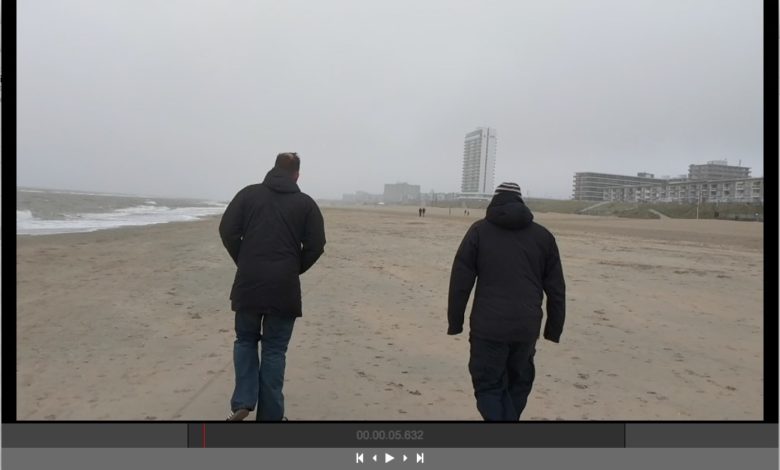
Anleitung: Videos schnell schneiden oder kürzen
Videoschnitt ist eine Wissenschaft für sich. Umso ärgerlicher, wenn man „nur“ mal schnell eine Aufnahme umschneiden oder kürzen will. Genau hier kommt das Open-Source-Programm LosslessCut ins Spiel. Das Tool erlaubt es Euch, in Sekundenschnelle Clips aus Videodateien herauszuschneiden oder auch den Anfang und das Ende zu kürzen. Im Gegensatz zu vielen anderen Lösungen erfolgt das Ganze dabei „Lossless“, also ohne Verluste. Bedeutet: Das Video wird beim Schneiden nicht neu berechnet. Dadurch bleibt nicht nur die Qualität des Originalfilms bestehen, der Vorgang ist auch in Sekundenschnelle erledigt. Doch das ist nicht alles: LosslessCut ist nicht nur extrem einfach zu bedienen, es ist auch noch kostenlos UND für Windows, macOS und Linux verfügbar. Was will man mehr ;)
Perfekt für GoPro und Co.
LosslessCut eignet sich vor allem für die schnelle Bearbeitung von Handyvideos oder Aufnahmen von Action-Cams wie GoPro und Konsorten. Diese könnt Ihr mit wenigen Klicks um die lästigen Wackelbilder am Anfang und Ende befreien. Oder Ihr zieht die besten Clips aus einer längeren Aufnahme, um diese später weiterzubearbeiten oder zu verschicken etc. LosslessCut nutzt für das Schneiden von Videos die universelle FFmpeg-Bibliothek. Das Programm kommt daher mit einer ganzen Reihe an Videoformaten zurecht, darunter MP4, MOV, WebM, MKV, OGG, WAV, MP3, AAC, H264, Theora, VP8, und VP9. Typische Handy- oder Action-Cam-Videos könnt Ihr damit also genauso gut schneiden, wie Filme aus anderen Quellen. Lediglich mit Divx-codierten Material hat FFmpeg und damit auch LosslessCut leider seine Probleme.
1. LosslessCut herunterladen
Wie bereits erwähnt ist LosslessCut als quelloffene Software kostenlos für Windows, macOS und Linux verfügbar. Ihr findet die jeweils aktuellste Version auf GitHub unter diesem Link. Wir verwenden in diesem Tuto die macOS-Version (gekennzeichnet mit dem Dateizusatz darwin). Entpackt die Datei und startet das Programm (unter macOS bedarf es dafür einen Rechtsklick und die Auswahl von Öffnen).
2. Zu schneidendes Video öffnen
Die Startoberfläche von LosslessCut erinnert an einen typischen Videoplayer. Um das zu schneidende Video zu öffnen, zieht Ihr es einfach auf das Programmfenster. Im Beispiel nutzen wir ein total kreatives Handy.
3. Start- und Endpunkt für Clips auswählen
Nun bestimmt Ihr den Clip, den Ihr aus dem Video herausschneiden wollt. Dafür nutzt Ihr die Player-Buttons unten sowie die Zeitleiste, die Ihr mit der Maus bedienen könnt. Sucht zunächst den Anfangspunkt für den zu schneidenden Ausschnitt aus. Klickt dann auf den linken Pfeil, um den Start des Videos zu bestimmenden. Anschließend wählt Ihr das Ende des Ausschnitts, indem Ihr zur entsprechenden Stelle vorspult und den rechten Pfeil anklickt. Übrigens: Mit den kleinen Pfeilen in der Player-Leiste könnt Ihr das Video Frame für Frame vor- und zurückspulen, um den perfekten Moment für den Schnitt zu erwischen.
4. Clip aus dem Video schneiden
Seid Ihr mit der Auswahl zufrieden? Dann genügt ein Klick auf das Scherensymbol, um einen Clip aus dem Ursprungsvideo zu erstellen. Das dauert wie gesagt nur wenige Sekunden. Das Originalvideo bleibt davon übrigens unberührt! Wenn Ihr beispielsweise nur den Anfang oder Ende wegschneiden wollt, müsst Ihr das Original später löschen. Der geschnittene Ausschnitt landet standardmäßig im gleichen Verzeichnis wie das Original. Alternativ dazu wählt Ihr mit einem Klick auf die Schaltfläche Out Path einen anderen Zielordner für die geschnittenen Videos.
Ihr seht: Alles sehr einfach und damit gut. Wer wirklich nur mal schnell ein Video schneiden möchte, findet in LosslessCut eine wirklich schöne Lösung. Als kleines Extra erlaubt Euch das Tool übrigens auch, einen Screenshot des aktuellen Videos zu speichern. Wählt dazu einfach die Stelle, die Ihr braucht, und klickt unten links auf das Kamera-Symbol. Das Bild landet dann als JPEG im Videoordner. Alternativ dazu könnt Ihr natürlich auch den guten, alten VLC-Player nutzen.
Ihr sucht noch mehr Beispiele dafür, dass gute Software nichts kosten muss? Dann schaut mal bei unseren Open-Source-Tutos vorbei!
[gefunden bei tchgdns)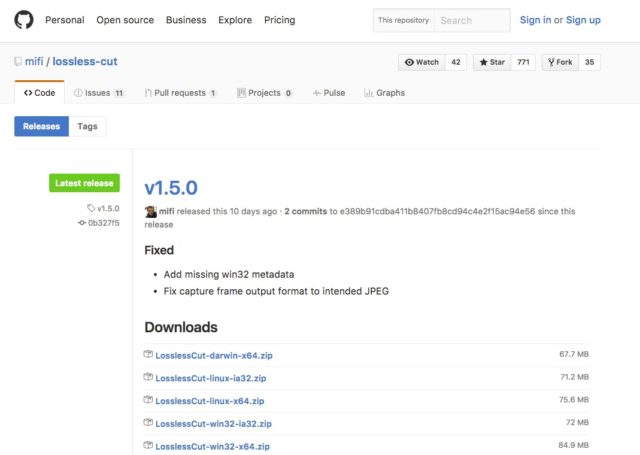
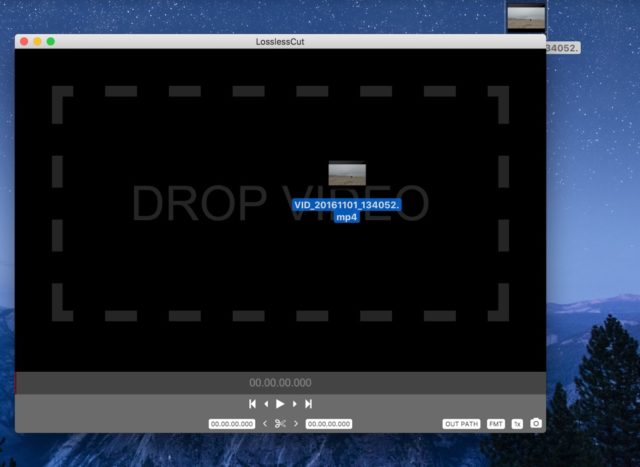
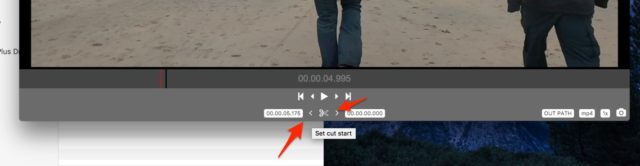
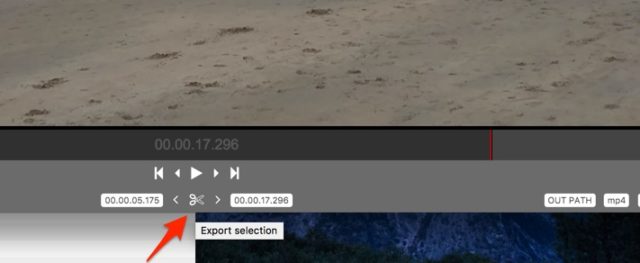








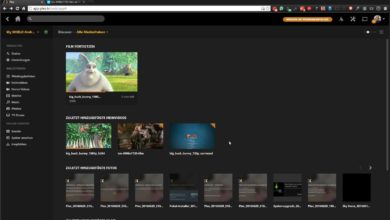



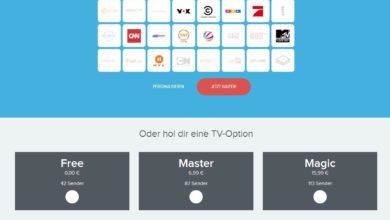

Herzlichen Dank für diesen Artikel, das Programm ist genau das, was ich gesucht habe!
Hallo,
Mein Video-Rekorder zeichnet ein TS-File auf.
LosslessCut hat dabei Probleme mit den Ton.
Schneidet man nur am Anfang und am Ende etwas weg, ist der Ton im Ergebnis vorhanden.
Zerschneidet man aber ein Video und setzt die Einzelteile zusammen, dann ist das Ergebnis ohne Ton.
Eine Verbesserung wäre super.
Um Filme grob zu durchsuchen, wäre ein Schnelldurchlauf super. Gerne auch in 3-5 Geschwindigkeiten.
Mir gefällt bei LosslessCut, dass es keine Verluste gibt. Super.
das lossless programm bietet eine rotation option an, leider funktioniert sie nicht.
in der vorschau, ja, im ergebnis, no!
was mache ich falsch?
LG
RICC
Klasse Tool, eigentlich ein Fall für die Aufnahme in den offiziellen Quellen!